Amazon Prime Video: Ondertitels en audio aan- en uitzetten
Amazon Prime Video biedt een overvloed aan films en shows in vele talen met een grote verscheidenheid aan beschikbare ondertitels. Tenslotte kan het nogal teleurstellend zijn om een film te bekijken in een taal die je niet begrijpt.
Er zijn inderdaad gevallen waarin het gebruik van ondertitels cruciaal is, zelfs als je de gesproken taal begrijpt. Om optimaal kijkplezier te bereiken, is het aan te raden om zowel de audio- als ondertitelingsvoorkeuren te beheren tijdens het bekijken van Amazon Prime Video. Dit gaat als volgt:
Wat is audiobeschrijving?
Audiodescriptie is een waardevol hulpmiddel om de kijkervaring van iedereen te verbeteren door een gedetailleerde beschrijving te geven van de visuele elementen die aanwezig zijn in films en shows. Dit omvat niet alleen fysieke acties en scèneovergangen, maar ook beschrijvende informatie over kleding, gezichtsuitdrukkingen en andere relevante details die anders onopgemerkt blijven. Door gebruik te maken van audiodescriptie kunnen mensen met een visuele beperking de gepresenteerde inhoud beter waarderen, terwijl anderen meer inzicht krijgen in de nuances van waar ze naar kijken.
Helaas is de audiobeschrijving beperkt tot bepaalde inhoud van Amazon Prime Video en niet universeel toepasbaar op alle programma’s. Deze informatie is duidelijk zichtbaar op het scherm. Deze informatie kan duidelijk worden weergegeven naast andere taalopties op de gedetailleerde pagina van de specifieke show of film.
Om toegang te krijgen tot audiobeschrijvingen op Amazon Prime Video, moet je deze functie activeren zodra het afspelen is begonnen. De beschikbaarheid van audiobeschrijvingen is niet afhankelijk van het specifieke Amazon Prime abonnement dat de gebruiker heeft gekozen.
Hoe audiobeschrijving en ondertiteling aan of uit te zetten op Amazon Prime Video (desktop)
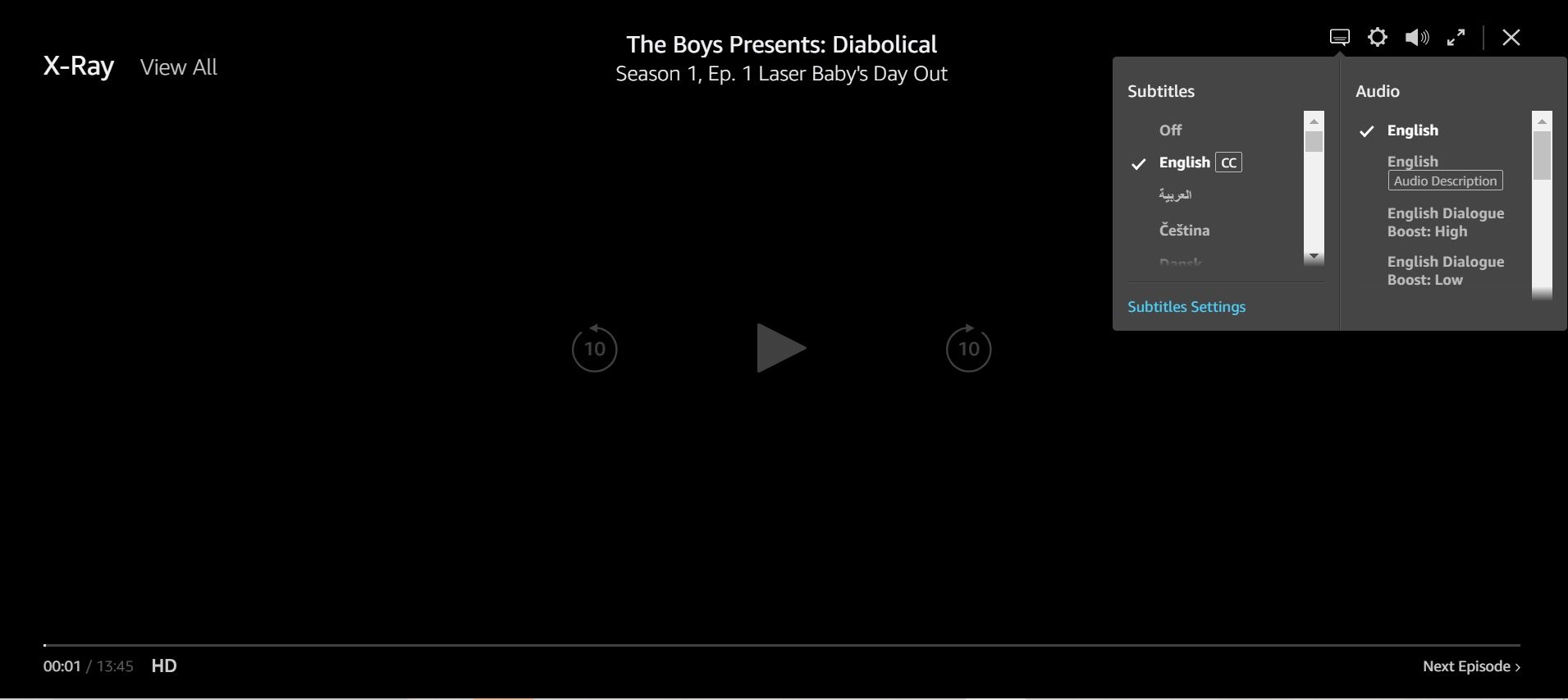
Wanneer je Amazon Prime Video bekijkt op een desktop computer, kun je ondertiteling en audiobeschrijving in hetzelfde gebied vinden. Om toegang te krijgen tot deze functies navigeer je gewoon naar het Amazon Prime Video-gedeelte van de website en doorloop je de volgende stappen.
⭐Selecteer een film of tv-programma.
⭐KlikNu kijken.
Selecteer de optie “Ondertitels en audio”, die op een tekstballon lijkt, om verder te gaan met uw gewenste voorkeuren.
⭐Kies uw ondertitels en audio-opties.
Wanneer je het ondertitelmenu opent, krijg je toegang tot een overvloed aan taalopties, vaak ook met een alternatief voor ondertiteling - het is belangrijk om op te merken dat deze twee entiteiten verschillend zijn. Het aanbod van talen kan verschillen, en bij sommige inhoud ontbreekt audiobeschrijving.
Je hebt de mogelijkheid om uit verschillende talen te kiezen, maar alleen de talen die zijn aangemerkt als audiobeschrijving geven een volledige verbale beschrijving van de video-inhoud. Als je de audiobeschrijving wilt uitschakelen of de taal van de ondertiteling wilt wijzigen, kun je naar dezelfde regio gaan.
Bovendien bestaan er voorkeuren voor de weergave van ondertitels die kunnen worden geopend voor extra aanpassingen. Onder deze configuraties zijn er opties om de lettergrootte en visuele weergave van ondertitels aan te passen. Er zijn verschillende vooraf bepaalde alternatieven beschikbaar om uit te kiezen, waaronder verschillende achtergrond- en tekstkleurenschema’s.
Als het platform problemen blijkt op te leveren, kan zelf het probleem oplossen of alternatieve streamingopties onderzoeken.
Hoe audiobeschrijving en ondertiteling aan of uit te zetten op Amazon Prime Video (Mobiel)
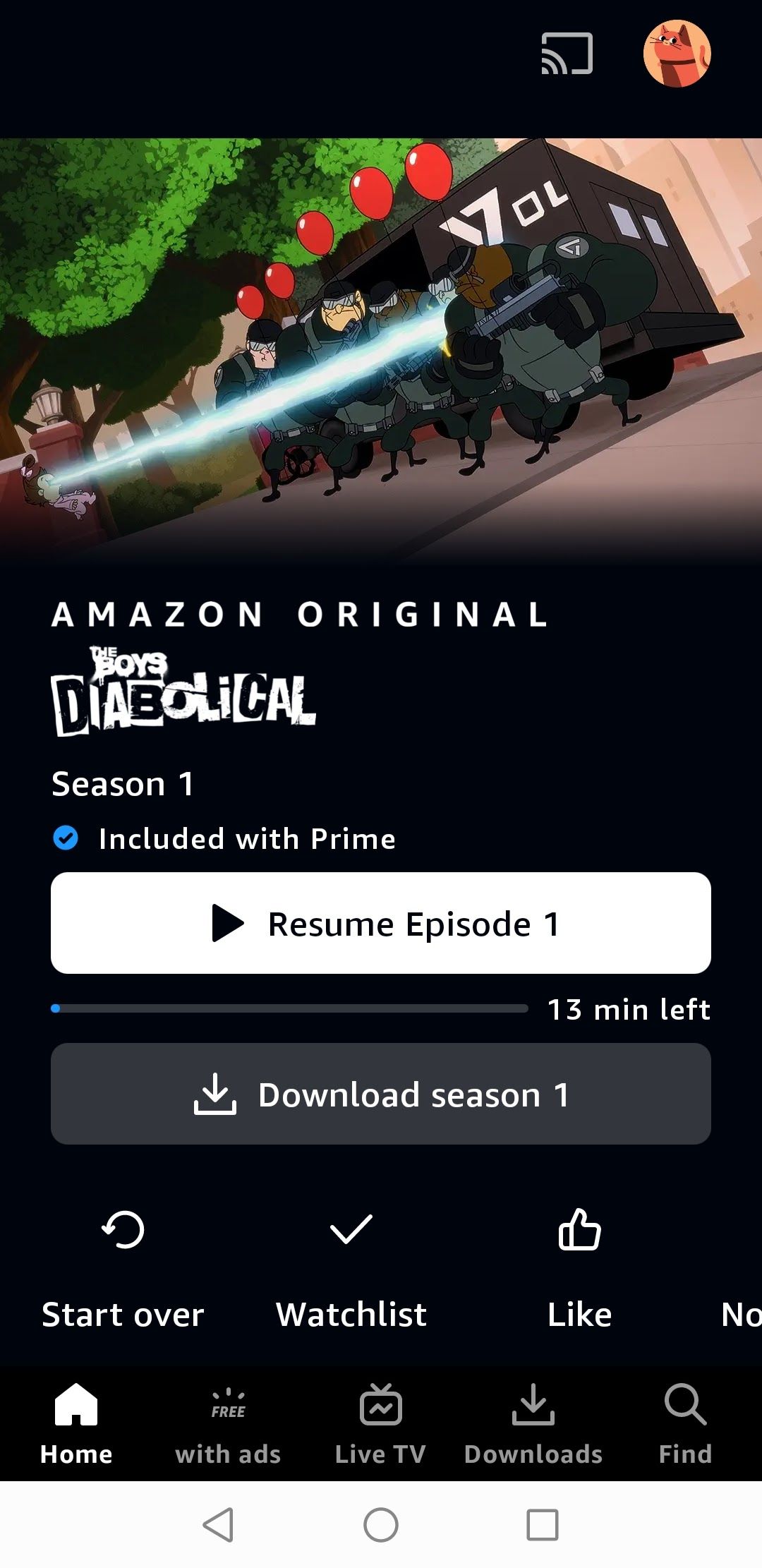
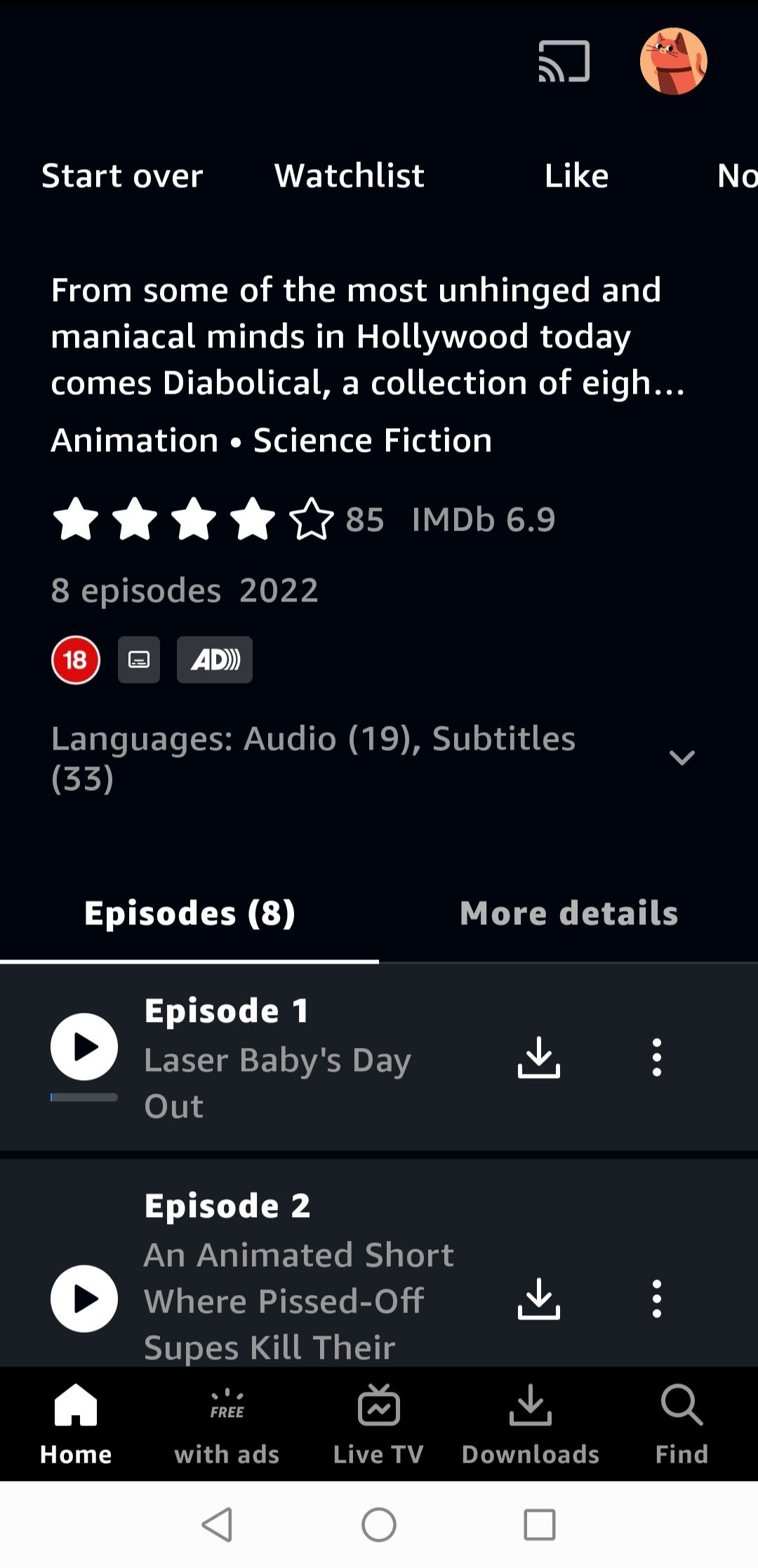
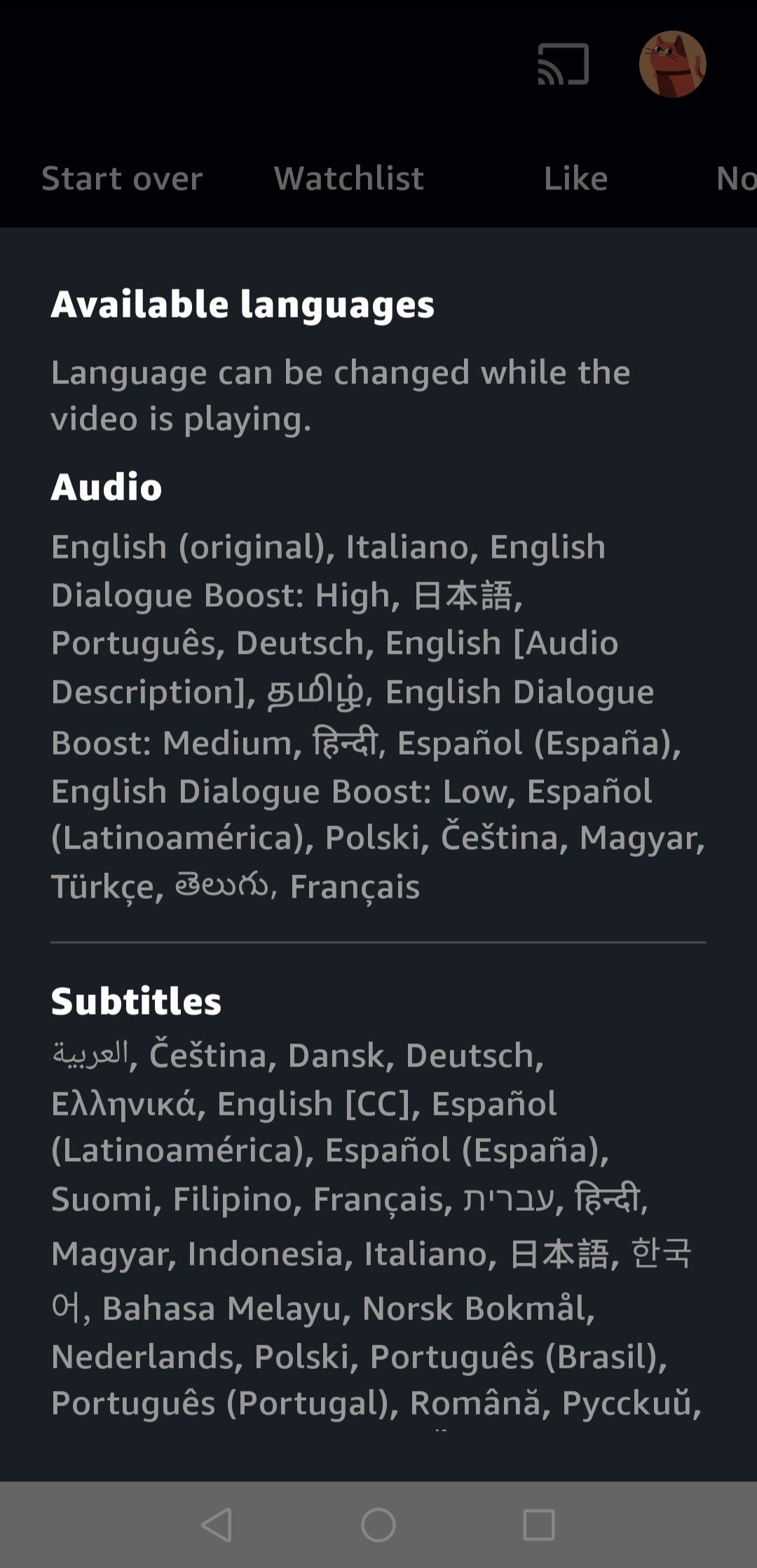 Sluiten
Sluiten
Amazon Prime Video heeft ondertitelings- en audio-optie-functies ingebouwd om toegankelijkheid te garanderen voor alle inhoud die beschikbaar is op het platform. Gebruikers kunnen echter moeite hebben met het bekijken van ondertiteling vanwege de kleinere schermgrootte van een mobiel apparaat in vergelijking met een computermonitor. Desalniettemin blijft de algemene functionaliteit consistent voor beide platforms.
⭐Open de Amazon Prime Video app.
⭐Selecteer je film of show.
⭐Tik op Afspelen.
Selecteer het pictogram dat op een tekstballon lijkt, die zowel ondertitels als audio-opties weergeeft.
⭐Kies uw optie.
Als je de mobiele applicatie Amazon Prime Video opent, kun je in de interface van de titelbeschrijving een tabblad zien met de ondersteunde talen en ondertitelingsopties. Deze functie stelt gebruikers in staat om op voorhand na te gaan of de taal- en geluidsinstellingen van hun voorkeur al dan niet worden ondersteund door de film, waardoor ze kostbare tijd besparen bij het bekijken van inhoud die niet overeenstemt met hun voorkeuren.
Hoe audiobeschrijving en ondertiteling aan of uit te zetten op Amazon Prime Video (Smart TV)

De procedure voor het configureren van ondertiteling en audio-opties verschilt tussen smart TV’s en andere apparaten zoals desktops of mobiele telefoons. In plaats van een enkele keuze voor het selecteren van deze voorkeuren, zijn er twee verschillende pictogrammen voor elke instelling op een smart TV.
⭐ Amazon Prime Video openen.
⭐Selecteer je film of programma.
⭐Selecteer Afspelen.
Als je naar de optie “Ondertitels” gaat, kun je de ondertitelinstellingen aanpassen.
Om toegang te krijgen tot de taalinstellingen voor audio en deze te wijzigen, ga je naar het gedeelte “Audiotalen” waar je de gewenste aanpassingen aan je voorkeuren kunt maken.
Je kunt een VPN gebruiken om de ondertitels en audio te vinden die je wilt
Hoewel Amazon Prime Video een verscheidenheid aan audio- en ondertitelingsopties biedt voor veel van zijn films en televisieprogramma’s, kan het verkrijgen van Japanse inhoud met zowel Japanse audio als Engelse ondertiteling wat sluwheid vereisen. De selectie van dergelijke programma’s die beschikbaar zijn in de Verenigde Staten verbleekt in vergelijking met wat er in Japan wordt aangeboden.
Als je gebruik maakt van een Virtual Private Network (VPN), heb je toegang tot een uitgebreide selectie content met ondertitels en audio-opties die perfect aansluiten bij jouw kijkvoorkeuren. Selecteer gewoon de ideale VPN-service voor uw behoeften en geniet van ononderbroken entertainment.